Windows10系统家庭版升级为专业版图文教程
人气:0朋友的电脑安装Windows10系统时,因没有认真辨别系统是家庭版还是专业版而错安装了Windows10的家庭版系统。现在想更改为Windows10专业版系统,在不重装系统的前提下,如何将Windows10家庭版更改为专业版呢?
下面介绍把Windows10系统家庭版更改为专业版的方法。

操作方法
- 01
把Windows10系统家庭版更改为专业版的方法点击系统桌面右下角的操作中心通知图标 - 所有设置,打开Windows设置窗口,点击【更新和安全】;
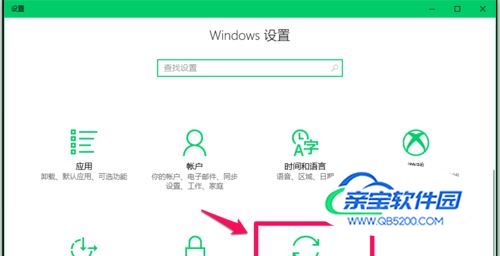
- 02
在Windows更新窗口,我们点击窗口左侧的【激活】标签;
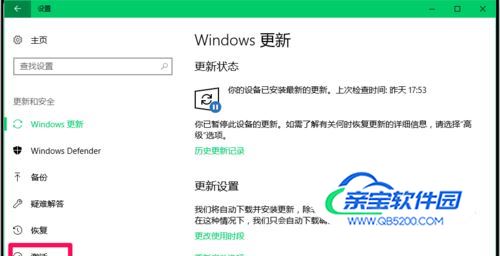
- 03
在激活对应的右侧窗口中,我们可以看到:Windows版本为Windows10家庭版,但我们可以升级到Windows10专业版。点击:【更改产品密钥】(如果想购买升级版,点击【转到“应用商店”】);

- 04
在打开的输入产品密钥对话框中,输入Windows10专业版密钥:VK7JG-NPHTM-C97JM-9MPGT-3V66T,再点击:下一步;
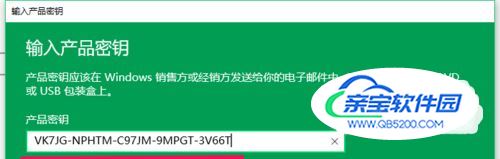
- 05
在升级你的Windows版本对话框中,点击:开始;

- 06
正在准备升级,然后自动重新启动电脑(整个过程都不需要我们操作,自动完成);

- 07
正在配置更新,已完成20%,请不要关闭计算机;

- 08
正在添加功能,当完成到100%时,电脑自动重启;


- 09
重启电脑以后,进入系统登录界面,输入Windows登录密码即可进入系统桌面;

- 10
进入系统桌面以后,我们可以看到右下角显示:成功 你已升级成功,你的电脑已准备就绪;

- 11
在【运行】对话框中输入:Winver,点击确定或者回车,可查看到系统版本为Windows10专业版;
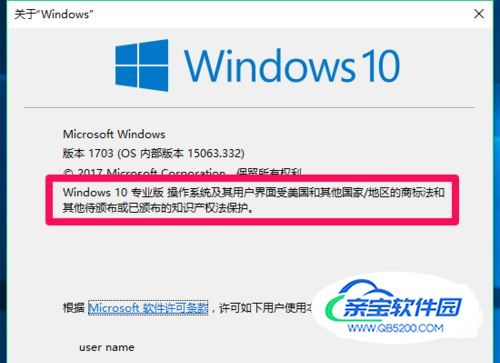
- 12
我们再点击系统桌面右下角的操作中心通知图标 - 所有设置 - 更新和安全 - 激活,在右侧窗口中,我们可以看到:Windows版本现在为Windows10专业版;
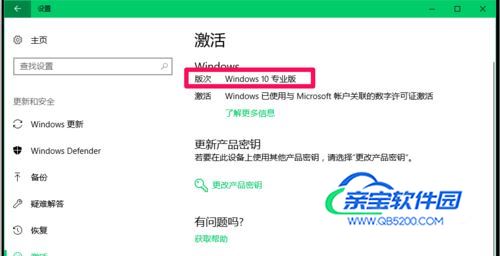
- 13
Windows10家庭版已经更改(升级)为Windows10专业版系统,上述方法,省去了重新下载Windows10专业版系统文件和重新安装系统的步骤,方法简单,易于操作,供需要的朋友们参考使用。
加载全部内容